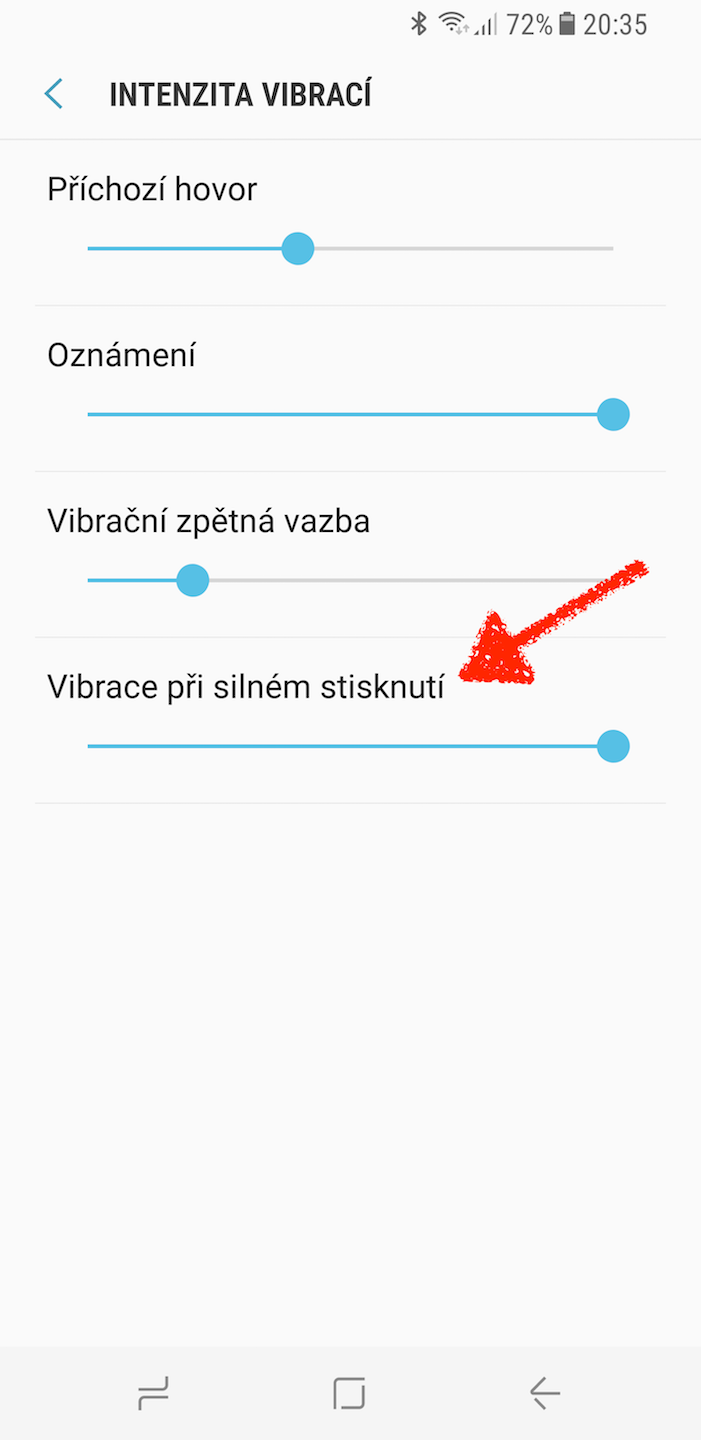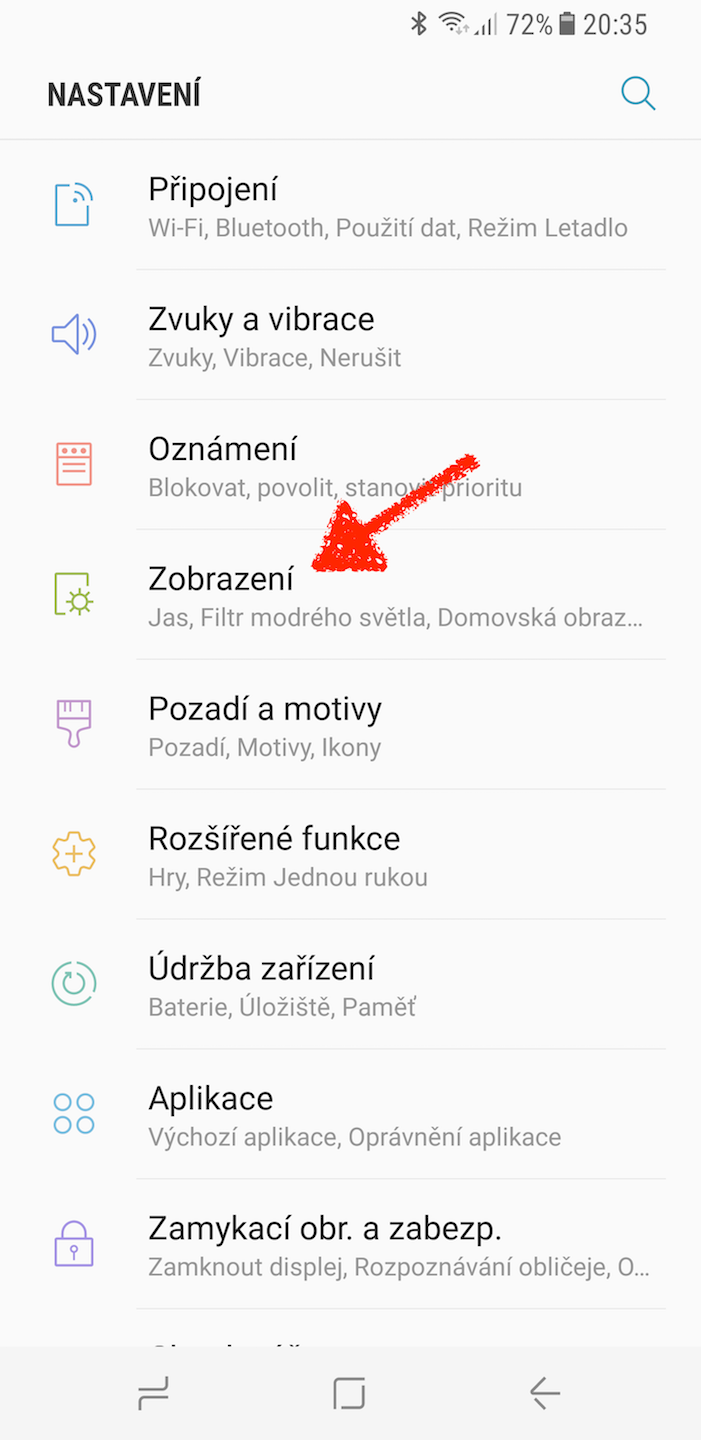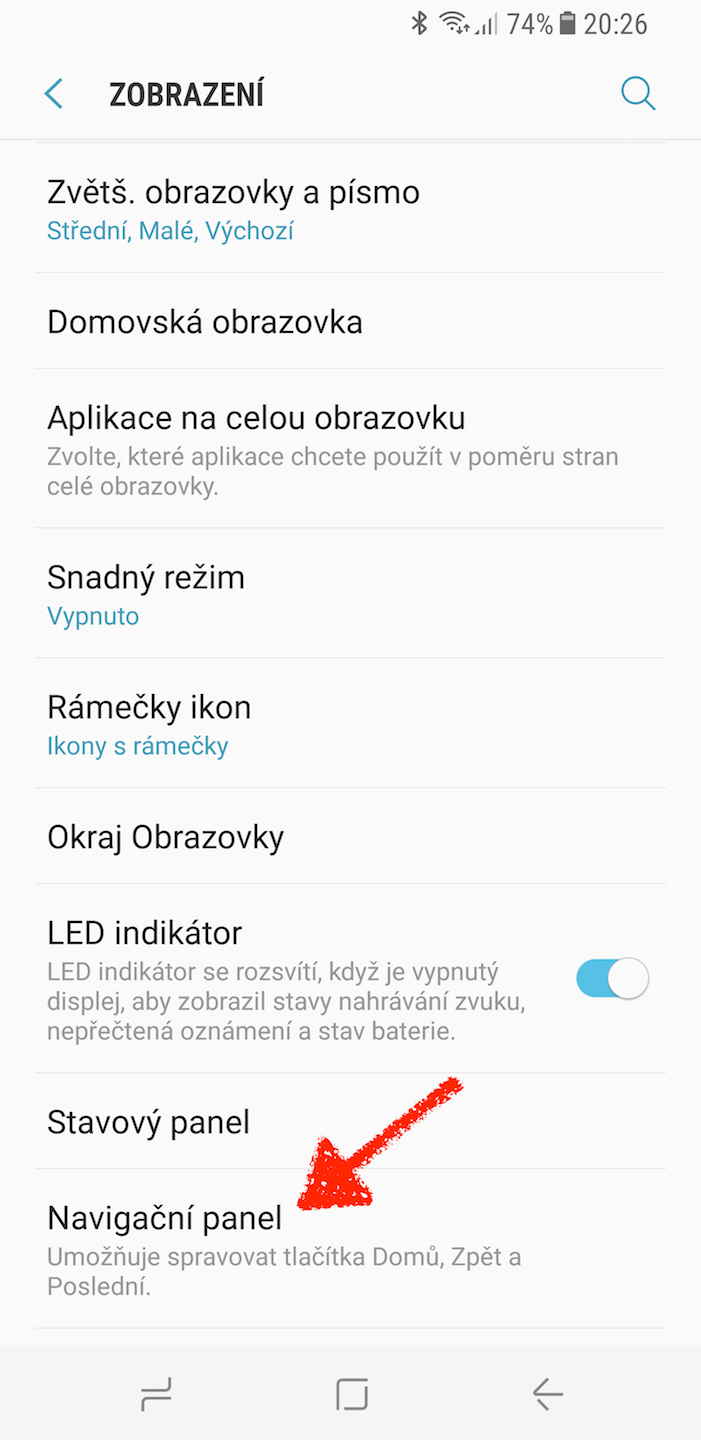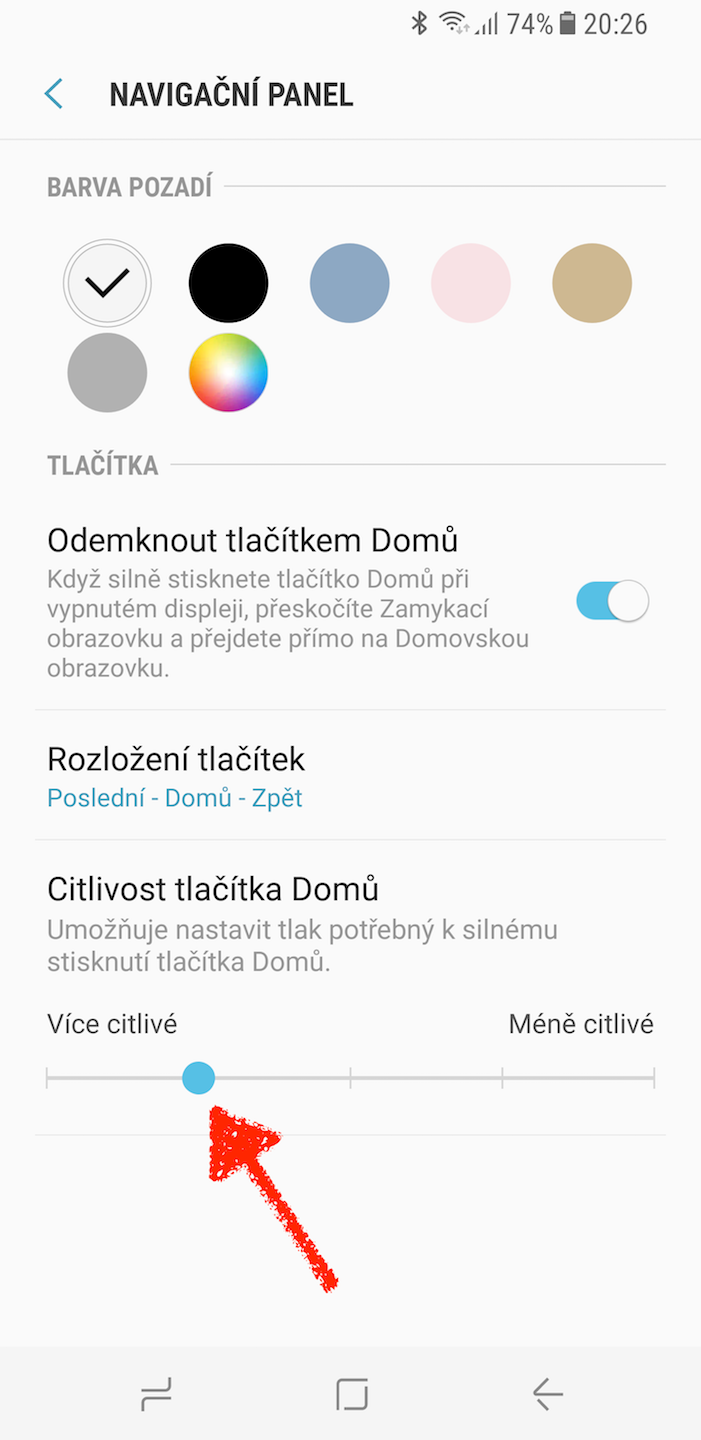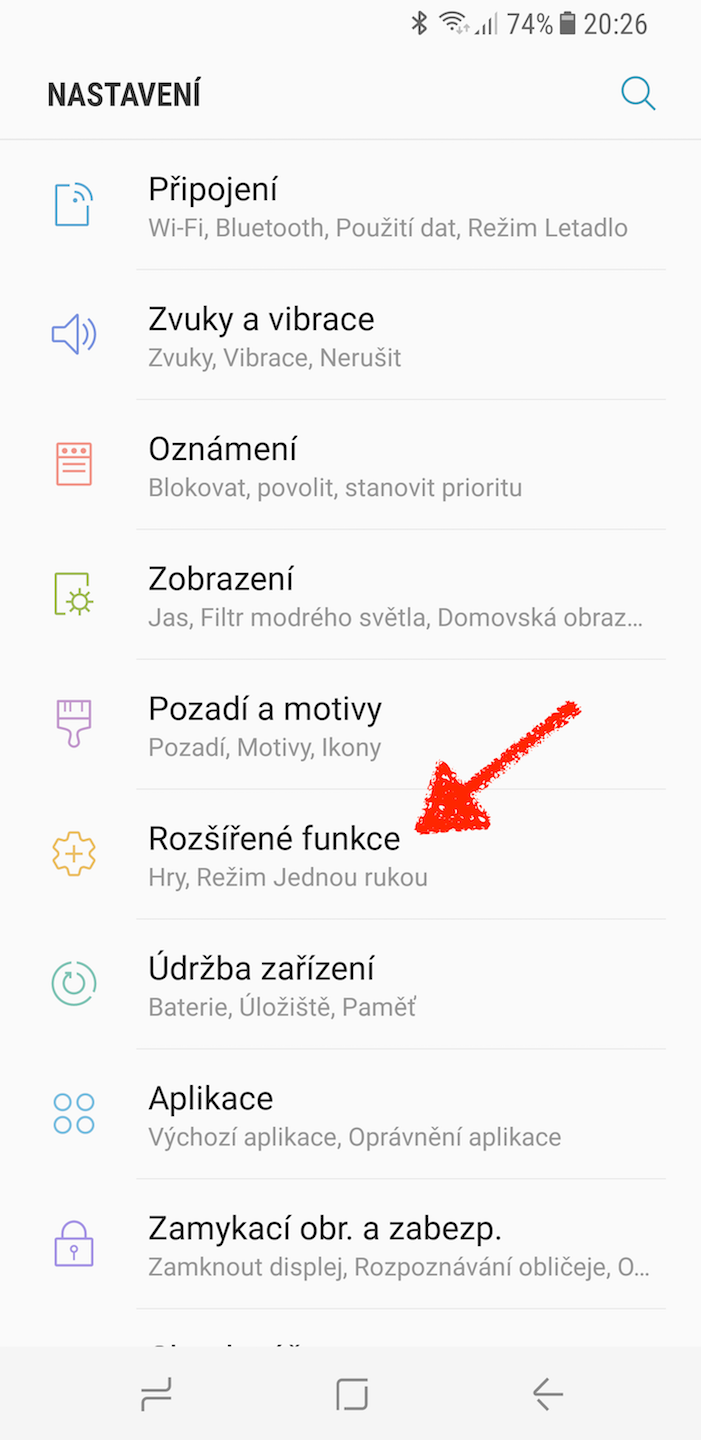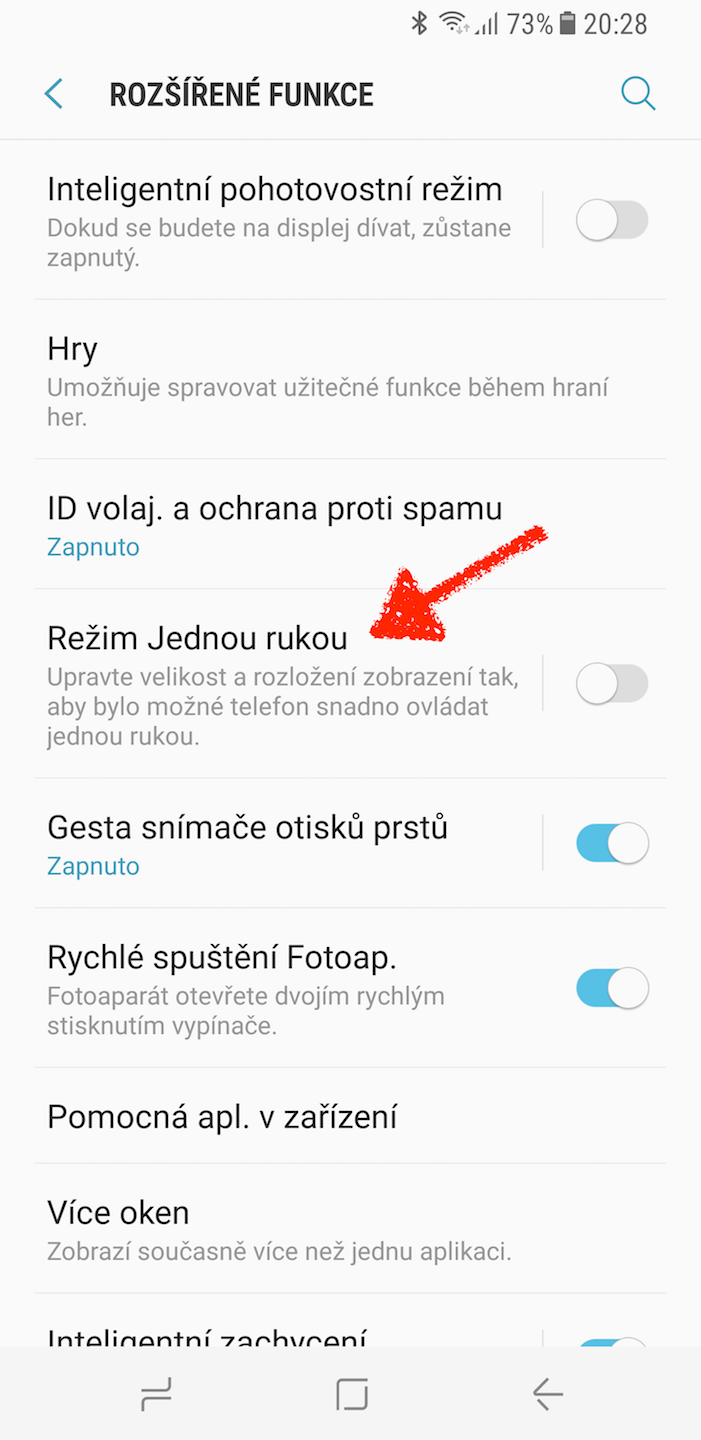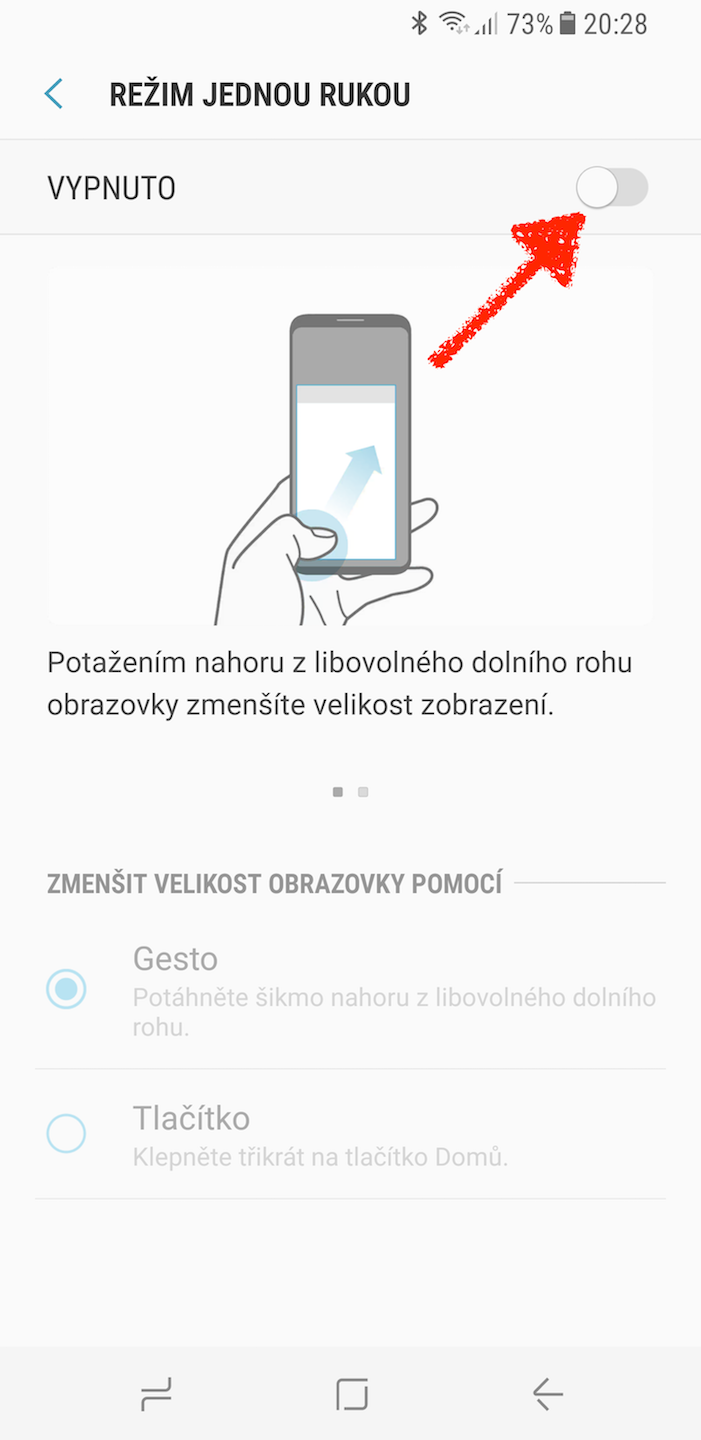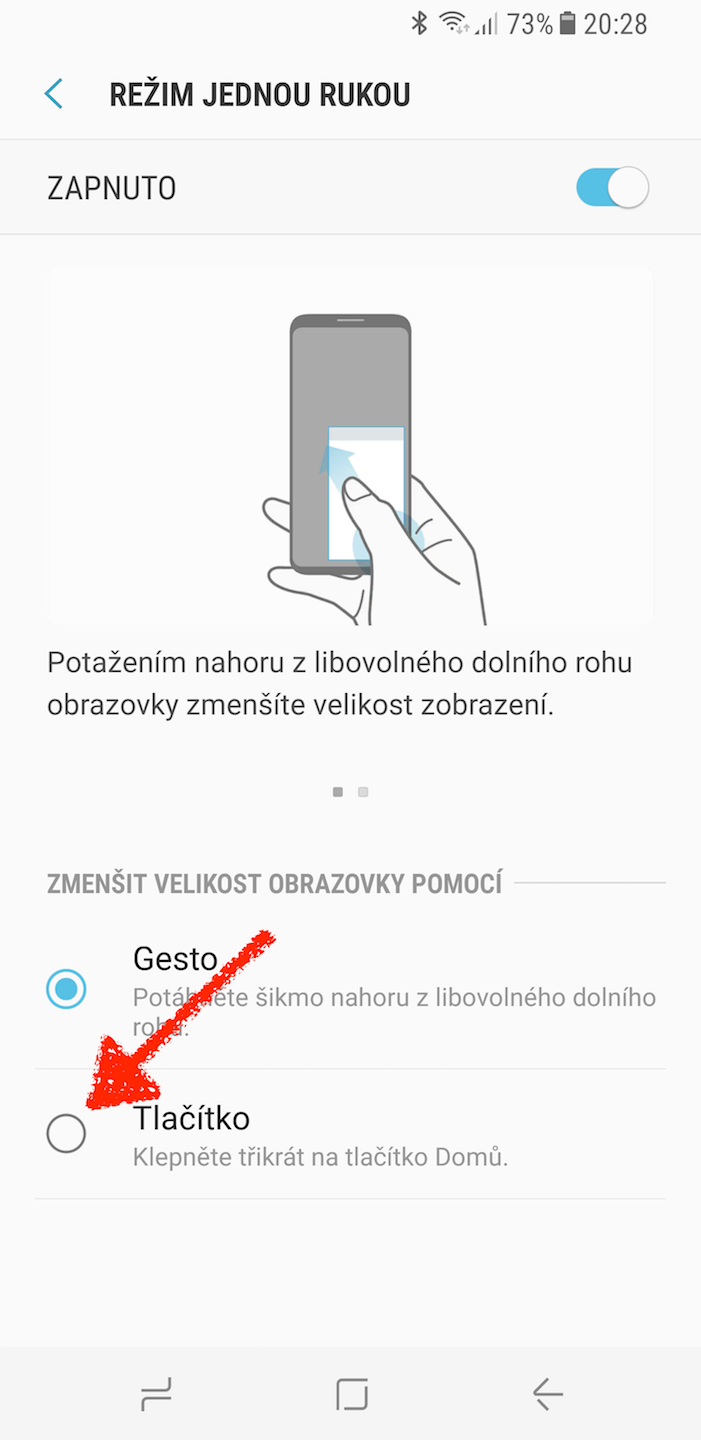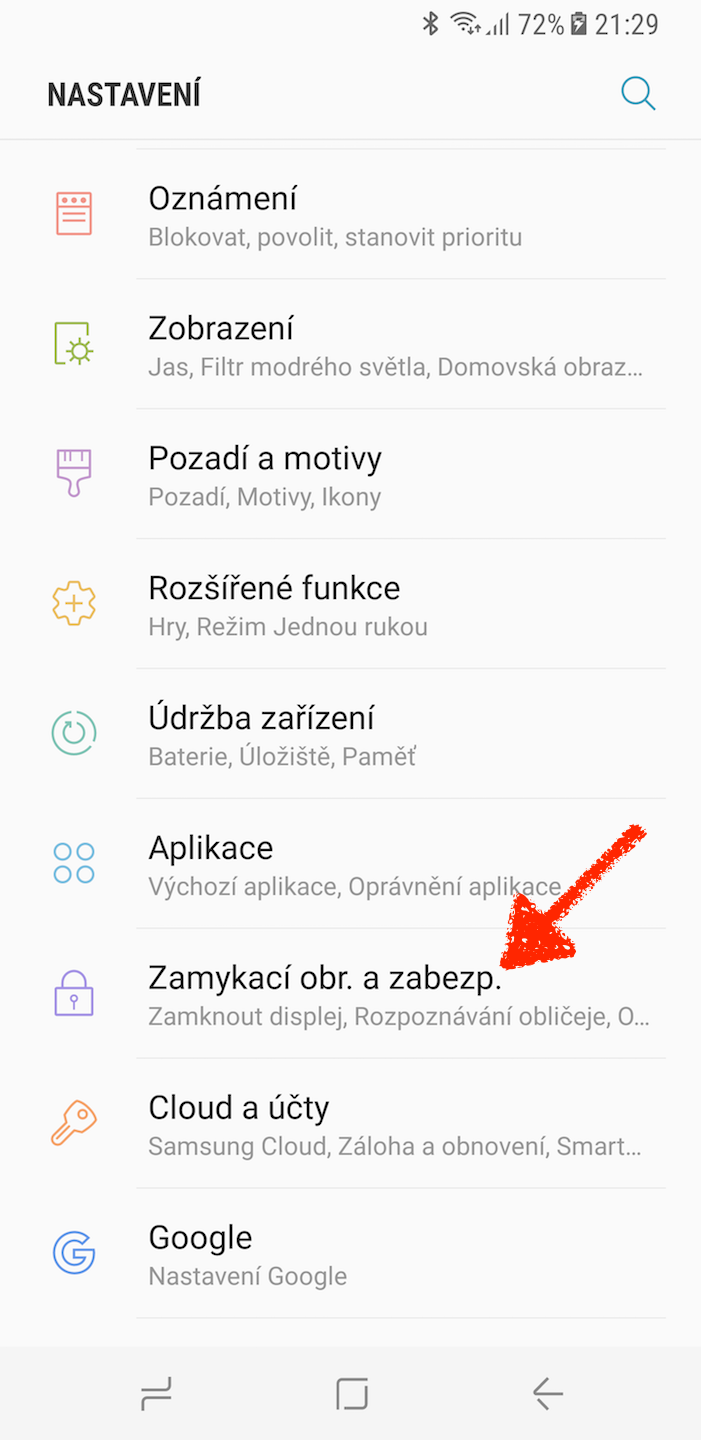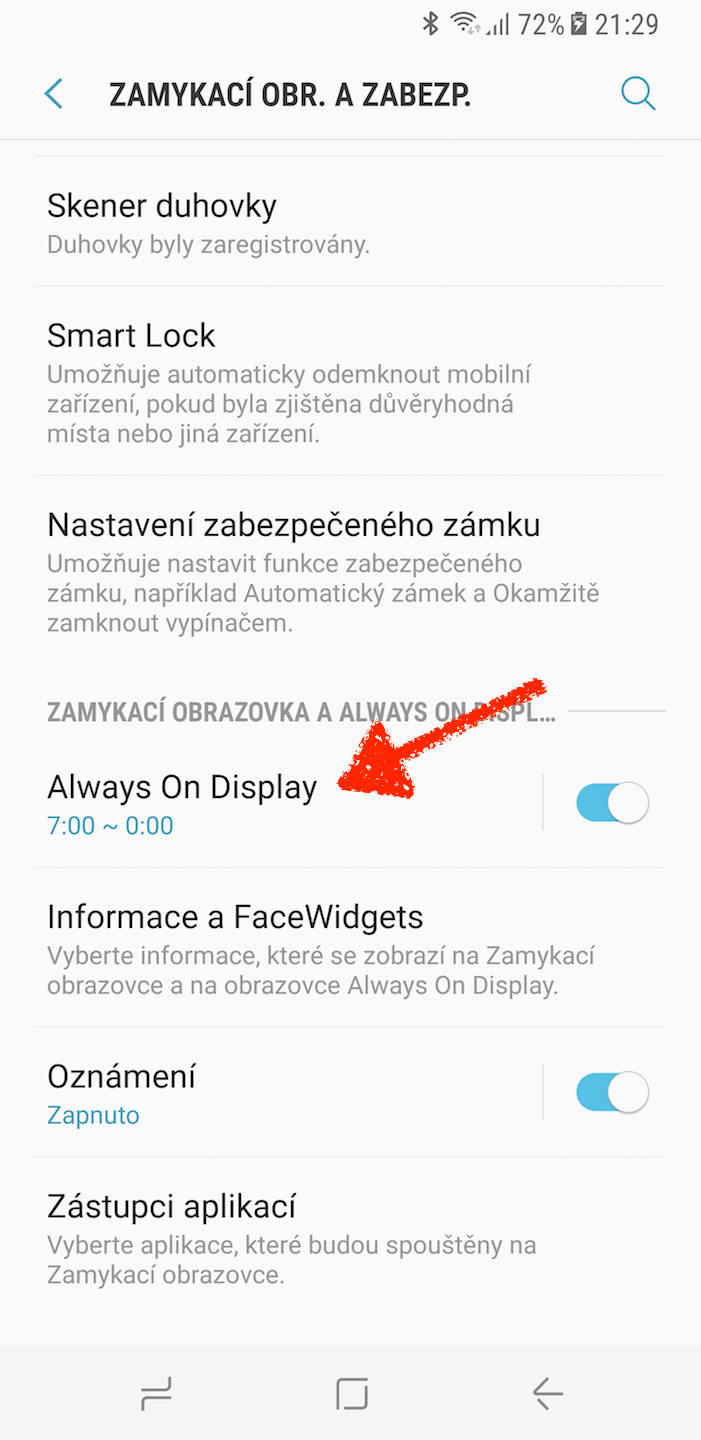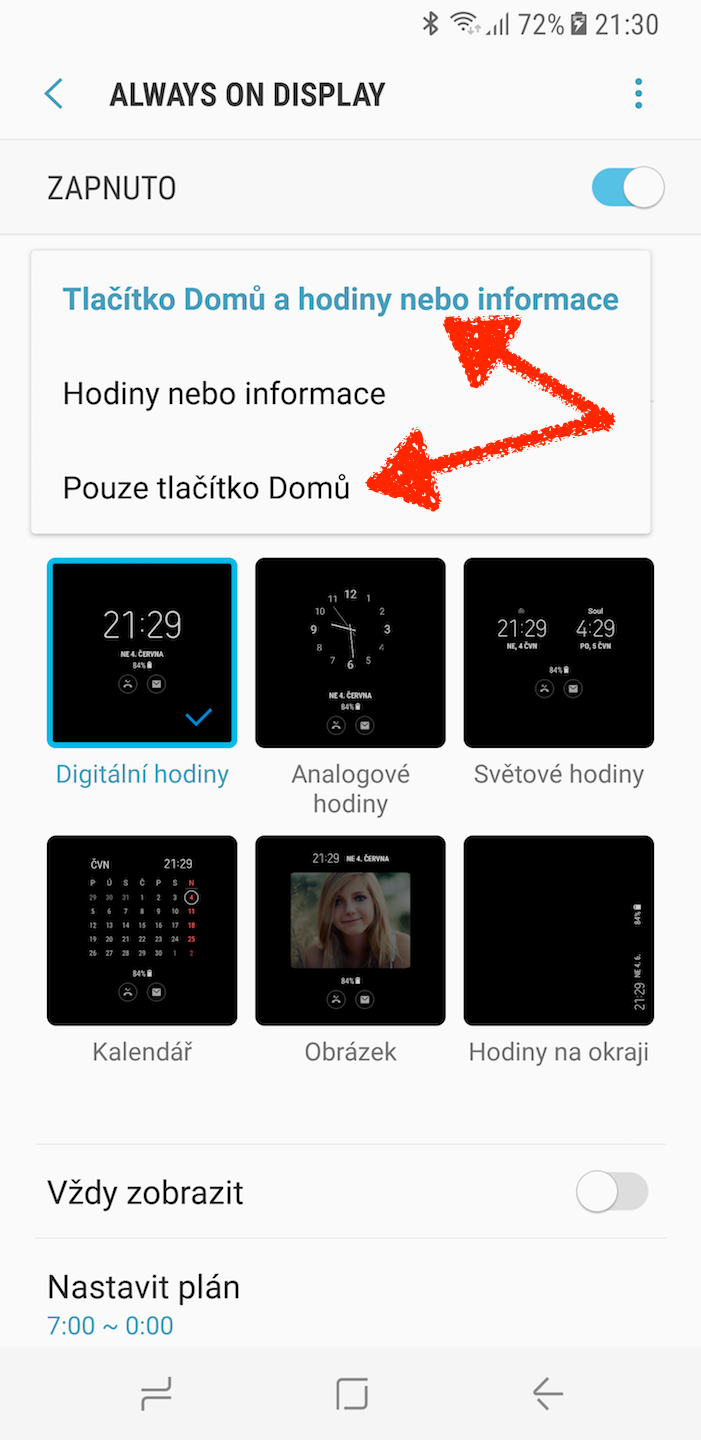ပင်မခလုတ် အသစ်လဲရတယ်လေ။ Galaxy S8 သည် Samsung ပရိတ်သတ်များစွာ၏နဖူးတွင် ရှုံ့သွားခဲ့သည်။ တောင်ကိုရီးယားလူမျိုးများသည် မူလဟာ့ဒ်ဝဲ ပင်မခလုတ်ကို ဆော့ဖ်ဝဲလ်တစ်ခုဖြင့် အစားထိုးရန် ဆုံးဖြတ်ခဲ့သော်လည်း ယခုအခါတွင် အနည်းဆုံး တစ်စိတ်တစ်ပိုင်း ဖိခြင်းအတွက် တုန်ခါမှုတုံ့ပြန်မှုကို တပ်ဆင်ထားသည်။
အချို့အတွက်၊ ဆော့ဖ်ဝဲလ်ခလုတ်သည် အဆင်မပြေမှုတစ်ခုသာဖြစ်သည်၊ ဥပမာ၊ ဖုန်း၏နောက်ဘက်ရှိ လက်ဗွေရာအာရုံခံကိရိယာကို နားမလည်နိုင်ဖြစ်ခြင်း။ သို့သော် စီးရီးရှိ အသစ်အဆန်းသည် စိတ်ကြိုက်ပြင်ဆင်နိုင်မှုအတော်လေးကျယ်ပြန့်နိုင်မှုကဲ့သို့သော အားသာချက်အချို့ကိုလည်း ယူဆောင်လာပါသည်။ ယနေ့ကျွန်ုပ်တို့သည်ခလုတ်ကိုစိတ်ကြိုက်ပြုပြင်ခြင်းကိုကြည့်ရှုပါမည်။
1) တုံ့ပြန်မှုစွမ်းအား
ငါကိုယ်တိုင်စတင်ခဲ့တုန်းက Galaxy S8 ကို အသုံးပြုရန် ခလုတ်ကို ပြင်းပြင်းထန်ထန် နှိပ်သောအခါ ပြင်းထန်သော တုံ့ပြန်မှု (နောက်ကျောတုန်ခါမှု) ကြောင့် ကျွန်တော် အတော်လေး စိတ်အနှောင့်အယှက် ဖြစ်ခဲ့ရသည်။ ကံကောင်းထောက်မစွာ၊ တုံ့ပြန်မှု၏ ခွန်အားကို ချိန်ညှိနိုင်ပြီး သိသိသာသာ လျှော့ချနိုင်သည်ကို အချိန်ကြာလာသည်နှင့်အမျှ ရှာဖွေတွေ့ရှိခဲ့သည်။ ပုံမှန်အားဖြင့်၊ အပြင်းထန်ဆုံးတုန်ခါမှုကို သတ်မှတ်သည်။ အလည်လာလျှင်သော်လည်းကောင်း၊ ဆက်တင်များ -> အသံများနှင့် တုန်ခါမှုများ -> တုန်ခါမှုပြင်းထန်မှုဒါဆိုရင် သင်ဟာ ပစ္စည်းရောက်နေပါပြီ။ တုန်ခါမှု ပြင်းပြင်းထန်ထန် နှိပ်လိုက်တာနဲ့ ပင်မခလုတ်ကို ပြင်းပြင်းထန်ထန် နှိပ်လိုက်သောအခါ နောက်ကျောတုန်ခါမှု၏ ပြင်းထန်မှုကို သင်ဆုံးဖြတ်နိုင်သည်။
2) ခလုတ် sensitivity
ပင်မခလုတ်ကို ပုံမှန်အတိုင်း နှိပ်ချင်သော်လည်း တုန်ခါမှုဖြင့် တုံ့ပြန်ရန် ဖုန်းကို ခက်ခက်ခဲခဲ နှိပ်လိုသည်ဟု ယူဆပါက ၎င်း၏ အာရုံခံနိုင်စွမ်းကို ချိန်ညှိနိုင်ပါသည်။ သွားကြည့်ရုံပါပဲ။ ဆက်တင်များ -> ပြသခြင်း။ -> လမ်းညွှန်အကန့် slider ၏အောက်ခြေတွင်၊ အောက်ပိုင်း sensitivity ကိုသတ်မှတ်ပါ။ ဟုတ်ပါတယ်၊ သင်သည် ဆန့်ကျင်ဘက်ကိုလည်း လုပ်ဆောင်နိုင်ပြီး ပြင်းထန်စွာ နှိပ်စရာမလိုစေရန် sensitivity ကို ပိုမြင့်အောင် သတ်မှတ်နိုင်သည်။
3) One-handed မုဒ်
ယခု နှစ်အတော်ကြာကတည်းက Samsung ဖုန်းများသည် One-Handed Mode ဟုခေါ်သော အင်္ဂါရပ်ကို ပေးဆောင်ခဲ့ပြီး မျက်နှာပြင် အောက်ခြေ ညာဘက် သို့မဟုတ် ဘယ်ဘက်ထောင့်သို့ ကျုံ့သွားသောကြောင့် လက်သေးငယ်သည့် သုံးစွဲသူများပင် ကိုင်ဆောင်ထားသည့်အခါတွင်ပင် ကြီးမားသော စခရင်ပေါ်ရှိ မည်သည့်အရာမဆို နီးပါးရောက်ရှိနိုင်ပြီဖြစ်သည်။ လက်တစ်ဖက်ဖြင့် စမတ်ဖုန်း။ ဤလုပ်ဆောင်ချက်ကို လျင်မြန်စွာ စတင်အသုံးပြုနိုင်ရန် ပင်မခလုတ်အသစ်ကိုလည်း သင်အသုံးပြုနိုင်ပါသည်။ ကိုယ့်အတွက် ဆက်တင်များ -> အဆင့်မြင့်အင်္ဂါရပ်များ -> လက်တစ်ဖက်မုဒ် လုပ်ဆောင်ချက်ကို အသက်သွင်းရန်၊ ထို့နောက် ခလုတ်ရွေးချယ်မှုကို ရွေးချယ်ပါ။ ယခု သင်သော့ဖွင့်ထားသောဖုန်းရှိ မည်သည့်နေရာတွင်မဆို ပင်မခလုတ်ကို ၃ ကြိမ် နှိပ်လိုက်သောအခါ၊ မုဒ်ကို စတင်အသုံးပြုနိုင်မည်ဖြစ်သည်။
4) Home ခလုတ်နှင့် Always On Display
Always On Display လုပ်ဆောင်ချက်ကို သင်အသုံးပြုပါက၊ ၎င်းသည် ၎င်း၏ဆက်တင်များတွင် ခလုတ်ကိုဖွင့်ထားသည့်အခါတွင် ပြသသင့်သည်ဖြစ်စေ မပြသသင့်သည်ကို သင်ရွေးချယ်နိုင်သည်ကို သေချာပေါက်သိရမည်ဖြစ်သည်။ အကယ်၍ သင်သည် ဤလုပ်ဆောင်ချက်ကို မတွေ့ရှိသေးပါက Always On display တွင် ခလုတ်မပေါ်ပါက သို့မဟုတ် အပြန်အလှန်အားဖြင့် ၎င်းကို ၎င်းကို မလိုချင်ပါက ၎င်းကို ဝင်ကြည့်လိုက်ပါ။ ဆက်တင်များ -> သော့ခတ်ပုံနှင့် ဘေးကင်းရေး -> အမြဲတမ်းပြရန်တွင် ဤနေရာတွင် ရွေးချယ်ပါ။ ဖော်ပြမည့်အကြောင်းအရာ. သင့်တွင် အခြားသူများနှင့်အတူ ခလုတ်ကို ပြသရန် ယခုရွေးချယ်ခွင့်ရှိသည်။ informacemi သို့မဟုတ် နာရီ၊ သို့မဟုတ် ၎င်း၏ display ကိုပိတ်ရန် သို့မဟုတ် home ခလုတ်ကိုပင် ပြသနိုင်သည်။
ခလုတ်ကို အဆက်မပြတ်ပြသခြင်းဖြင့် OLED မျက်နှာပြင်သို့ မီးလောင်သွားမည်ကို စိုးရိမ်ပါက၊ စိတ်မပူပါနှင့်။ Samsung သည် ယင်းကို ကာကွယ်ရန် လိမ္မာပါးနပ်သော နည်းလမ်းကို ကျွန်ုပ်တို့ ရေးသားခဲ့သည်။ ဒီမှာ.
5) နှစ်ချက်တို့ပါ။
Always On Display အင်္ဂါရပ်နှင့်အတူ၊ ကျွန်ုပ်တို့သည် ခလုတ်အသစ်ဖြင့် နောက်ထပ်လှည့်ကွက်တစ်ခုကို မိတ်ဆက်ပေးပါမည်။ အမြဲတမ်း On မျက်နှာပြင်ကို ဖွင့်ထားချိန်တွင် ခလုတ်၏ မျက်နှာပြင်ကို ဖွင့်ထားပါက၊ အားပြင်းသော နှိပ်ရုံအပြင်၊ သင်သည် ပင်မခလုတ်ကို နှစ်ချက်ထိပုတ်နိုင်ပြီး စက်သည် နိုးလာလိမ့်မည်၊ အထူးသဖြင့် သင်သည် လော့ခ်ချထားသော မျက်နှာပြင်သို့ ရောက်ရှိမည်ဖြစ်သည်။ အကြောင်းကြားချက်အားလုံးနှင့် ၎င်းတို့၏အကြောင်းအရာများကို သင်မြင်နိုင်သည်၊ ၎င်းသည် တစ်ခါတစ်ရံတွင် အသုံးဝင်နိုင်သည်၊ ၎င်းကို ကျွန်ုပ်မကြာခဏ အသုံးပြုပါသည်။
ကျွန်ုပ်တို့၏ဆောင်းပါးတွင် မေ့ကျန်ခဲ့သော နောက်ထပ် ပင်မခလုတ်လှည့်ကွက်အသစ်ကို သင်သိပါသလား။ သင်ဖြစ်လျှင်အောက်ပါမှတ်ချက်များတွင်ကျွန်ုပ်တို့နှင့်မျှဝေရန်သေချာပါစေ။